AI - ออกแบบใบปลิว แผ่นพับ โปสเตอร์ ปกหนังสือแบบง่ายๆด้วยตัวเอง
ทุกวันนี้งานสิ่งพิมพ์ที่ใช้จำนวนน้อยๆ และมีขนาดไม่ใหญ่เกินA4 ไม่จำเป็นที่ต้องใช้โรงพิมพ์กันแล้ว ขอให้เรามีเครื่องปริ้นเตอร์สี และหาซื้อกระดาษดีๆ ทีีมีขายตามห้างร้านต่างๆ แค่นี้เราก็สามารถทำแผ่นพับ ใบปลิว โฆษณาเองได้แล้ว อีกส่วนหนี่งก่อนที่จะไปถึงขั้นตอนการผลิต เราก็ต้องออกแบบกันก่อน สิ่งที่ผมจะแน่นำต่อไปนี้ ผมจะแน่นำวิธีทำแบบง่ายๆ ไม่ต้องใช้เทคนิคพิสดารอะไรมากนัก ใช้สิ่งที่มีอยู่ในโปรแกรมให้มากที่สุด คนที่เพิ่งเริ่มก็ทำตามได้ แต่ถ้าทำไม่ได้ก็มาจ้างผมก็ได้ครับ คิดราคาแบบเป็นมิตรกับสิ่งแวดล้อม..^^ มาเริ่มกันดีกว่าครับ
1-เริ่มจากเปิดโปรแกรมขึ้นมาครับ และคลิกที่ File - New.. หรือกด Ctrl+N จากนั้นกำหนดขนาดของ Art board ตามต้องการ ในตัวอย่างเลือกเป็นขนาด A4 เป็นแนวตั้ง สีเป็นแบบ RGB จากนั้นคลิก OK
2-"ทำ Background" คลิกใช้ Rectangle tool (M) เพื่อสร้างพื้นหลัง ให้เท่ากับขนาดของ Art board คลิกลงไปตรง Art board หนึ่งครั้ง จะมีหน้าต่างเล็กๆขึ้นมาให้กำหนดขนาดที่ Width : 21cm Height : 29.7cm เป็นขนาดของ A4 จากนั้นคลิก OK หรือใช้เมาส์คลิกที่มุมบนซ้าย แล้วลากลงไปถึงมุมขวาล่างเพื่อสร้างเองก็ได้เหมือนกัน
3-"เปลี่ยนสีพื้นหลัง" ในตัวอย่างใช้ Gradient (Ctrl+F9) เพื่อไล่เฉดสี ให้คลิกที่ Sliderเล็กๆขวา เพื่อเลือกสีตามต้องการ ในตัวอย่างเราจะกำหนดค่าสีในช่อง RGB ตามต้องการเสร็จแล้ว คลิกที่ Slider อีกอันหนึ่งเพื่อใส่ค่าสี
3.1-จากนั้นใช้เมาส์คลิกเลื่อนปรับองศาตามต้องการ
4-"นำรูปที่ต้องการใช้เข้ามา" ให้คลิกที่ File - Place แล้วเลือกตำแหน่งที่เก็บรูปจากนั้นกด Place แล้วใช้ Move tool ปรับขนาดให้เรียบร้อย
" ไฟล์ที่ใช้ผ่านการไดคัทพื้นหลังแล้วด้วย Photoshop และ Save เป็น .png"
5-"ใส่เงา" ให้กับรูปคนที่นำเข้ามา ให้คลิกที่ Effect - Stylize - Drop Shadow ที่ช่อง Mode : Soft light / Opacity : 30 / X : 1.5cm / Y : 0.1cm / Blur : 0.2 เสร็จแล้วคลิก OK
"การเปลี่ยนหน่วยวัด" ในตัวอย่างที่เป็น cm เพราะว่าตอนเราสร้าง Art board เราเลือกหน่วยวัดเป็น cm ถ้าเราเลือกเป็น Inches หรือ Pixels หน่วยลงท้ายก็จะเป็น Inches หรือ Pixels ตามที่เราเลือก แต่เราสามารถที่จะเปลี่ยนหน่วยวัดได้ในภายหลังก็ได้โดยให้ใช้เมาส์คลิกขวาที่ Rulers แล้วเลือกเปลี่ยนตามต้องการ (กด Ctrl+R เพื่อให้โชว์ Rulers)
"การปรับ Effect เพิ่มเติม" ถ้าเราต้องการปรับเงาเพิ่มเติมจากที่คอยทำไปแล้ว ให้ใช้ Move tool คลิกเลือกที่ชิ้นงานหนึ่งครั้ง จากนั้นเปิด Appearance (Shft+F7) แล้วคลิก Effect ที่จะปรับเพิ่ม
รายละเอียด แบบอักษร ขนาดที่ใช้ทั้งหมด คลิกดูวิธีทำ Scribble effect ตรงนี้
6-"ใช้ Symobols" เพื่อทำให้เหมือนเอาสติกเกอร์ติดบนปก เปิด Symobols (Shift+Ctrl+F11) ใช้เมาส์คลิกที่เมนูมุมขวาบนแล้วเลือก Open Symobol Libriry - Web Buttons and Bars จามนั้นใช้เมาส์คลิกเลือกแล้วลากออกไปวางได้เลย ใช้ Move tool ปรับขนาดตามต้องการจากนั้นพิมพ์ข้อความแล้วนำไปวางบน Symobol
"วิธีทำให้ตัวอักษรเล็กใหญ่อยู่ในชุดเดียวกัน" ในตัวอย่างใช้อักษร Arial / Ragular / 40pt แบบกึ่งกลาง แล้วพิมพ์ Create เสร็จแล้วกด Enter หนึ่งครั้งเพื่อเริ่มบรรทัดใหม่ จากนั้นเปลี่ยนขนาดอักษรเป็น 18pt แล้วพิมพ์ Scribble Effect แล้วดูให้ทั้งสองบรรทัดหัวท้ายเท่ากัน ถ้าไม่เท่ากับให้เลือกปรับขนาดบรรทัดใดบรรทัดหนี่งโดยใช้เมาส์คลิกลากและคุมบรรทัดที่จะปรับขนาด เสร็จแล้วกด ESC เพื่อออก
"วิธีจัดช่องไฟ" ในตัวอย่างจะมีอักษรสองชุดและมีเส้นตรงขั้นกลางอยู่ เราต้องการให้ทั้งหมดมีระยะช่องไฟเท่าๆกันให้ใช้ Align (Shift+F7) และใช้ Move tool ลากและคุมส่วนที่จะจัดจากนัั้นคลิกเลือกจัดช่องไฟแบบแนวตั้ง และจัดให้ทั้งหมดเป็นแบบกึ่งกลางในแนวนอน
"Line Segment (\)" เวลาทำเส้นตรงแนวตั้งหรือแนวนอน ให้กด Shift ค้างไว้แล้วลากเส้น เส้นจะตรง แต่ถ้าลากเส้นในองศาอื่นๆไม่ต้องกด Shift
7-หลังจากพิมพ์ข้อความที่ต้องการทั้งหมด และจัดวางตามต้องการเสร็จแล้ว
8-"การ Export File" คลิกที่ File - 1.เลือก Export, 2.เลือกที่เก็บ, 3.เลือก Save เป็นไฟล์ 0.jpg หรืออะไร, 4.กด Save จะมีหน้าต่างให้เลือกปรับขนาดและความละเอียดจากนั้นกด OK เป็นอันเสร็จ
ลองทำกันดูนะครับคิดว่าไม่ยากจนเกินไปสำหรับมือใหม่ หากอยากให้ผมทำสอบอะไรก็ลองบอกมาได้นะครับ ครั้งนี้หากผิดพลาดตรงไหนส่วนใดก็ขออภัยมา ณ ที่นี้ด้วยครับ

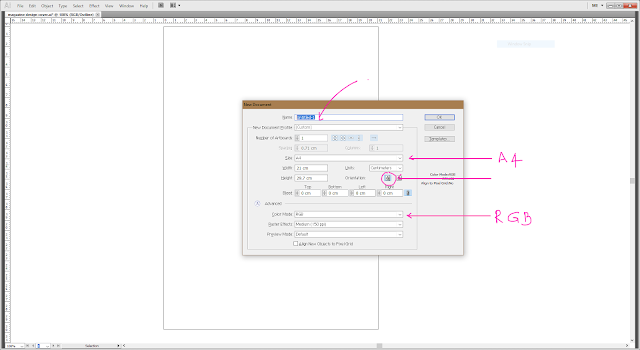









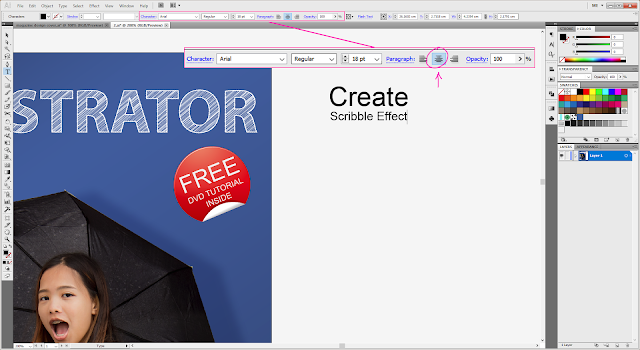







ความคิดเห็น